Para usuários do Amazon Music, eles podem comprar uma única música/álbum inteiro em formato MP3 diretamente do Amazon Music ou optar por assinaturas como Amazon Prime ou Amazon Music Unlimited. Embora a compra de faixas venha com propriedade e as músicas baseadas em assinatura estejam sujeitas à proteção DRM (gerenciamento de direitos digitais), você tem dificuldade em reproduzi-las em seu reprodutor de música padrão - Windows Media Player.
Neste artigo, apresentamos dois métodos - remover DRM da Amazon Music e baixar como arquivos MP3 - para tocar Amazon Music com o Windows Media Player. Seguindo os métodos descritos neste artigo, os usuários podem aproveitar sem esforço suas músicas favoritas da Amazon no Windows Media Player, melhorando assim sua experiência geral de audição. Agora, vamos mergulhar nas etapas detalhadas e obter mais controle sobre sua experiência de audição.
Método 1. Baixe Amazon Music para Windows Media Player
Para usuários inscritos no Amazon Music Prime ou Unlimited, o acesso às suas músicas favoritas é limitado ao software oficial do Amazon Music devido às restrições de DRM. No entanto, não se preocupe. Com a ferramenta certa, digamos, um conversor de música, você pode se livrar das garras do DRM, baixar músicas do Amazon Music e, em seguida, transformá-las em formatos compatíveis com o Windows Media Player.
Melhor Conversor de Música
Hora de sacar a grande arma, Conversor TuneFab Amazon Music – a solução definitiva para liberar todo o potencial da sua experiência no Amazon Music. Com este conversor poderoso à sua disposição, você pode primeiro remover restrições de DRM e baixar músicas do Amazon Music, depois convertê-los para MP3, então finalmente esses arquivos podem ser reproduzidos no Windows Media Player. Falando nisso, você pode estar se perguntando qual é a semente e a qualidade. Não tenha medo, o TuneFab garante uma 5X velocidade e lossless qualidade de download, permitindo uma experiência auditiva avançada.
TuneFab: transmita músicas da Amazon no Windows como desejar
● Capaz de extrair músicas, playlists, álbuns e podcasts do Amazon Music sem restrições de DRM e reproduzir músicas no Windows Media Player.
● Converta os trilhas desejadas para formatos comuns compatíveis com o Windows, incluindo MP3, M4A, WAV, FLAC, etc.
● Preserve a qualidade sonora original de suas faixas, garantindo a melhor experiência auditiva.
● Faça o download dos arquivos selecionados em lotes com velocidade até 5X mais rápida, economizando seu precioso tempo.
● Mantenha todos os detalhes das músicas e gerencie-os na biblioteca de música local.
Com o TuneFab Amazon Music Converter na ponta dos dedos, você nunca mais se encontrará em uma situação semelhante, perguntando como baixar o Amazon Music para o Windows Music Player.
Como baixar Amazon Music para Windows Media Player
Aqui estão os passos sobre como baixar o Amazon Music para o seu Windows Media Player usando o TuneFab Amazon Music Converter:
Passo 1. Abra o TuneFab Amazon Music Converter e faça login na sua conta do Amazon Music digitando seu e-mail ou número de celular e senha.
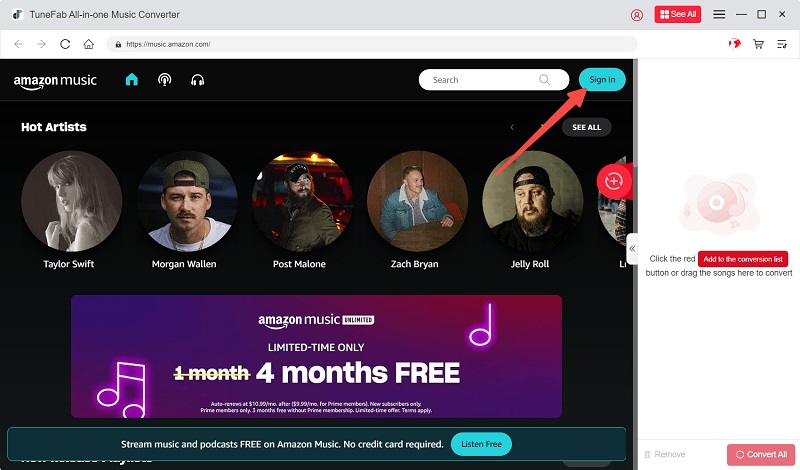
Passo 2. Selecione a lista de reprodução ou faixas da Amazon que deseja converter clicando no botão Adicionar ícone.
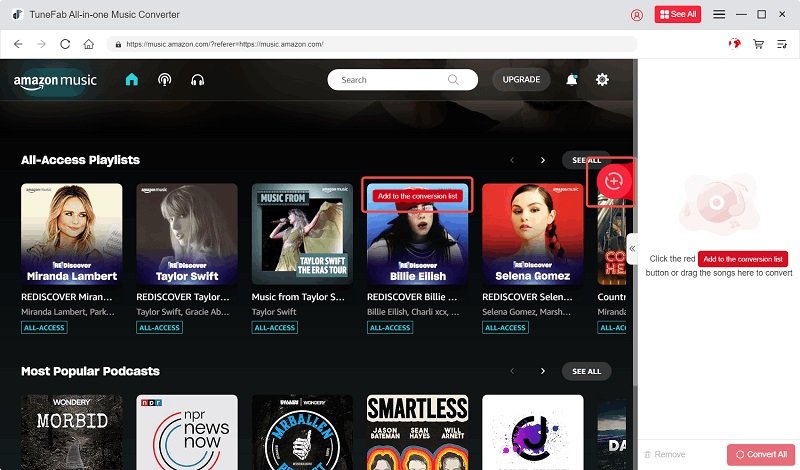
Passo 3. No canto superior direito, escolha MP3 como o formato de saída. Você também pode ajustar o Taxa de amostragem (Hz), Bitrate (kbps) e local de saída de acordo com sua preferência.

Passo 4. Bata o Converter tudo botão para começar a baixar playlists do Amazon Music como arquivos de áudio que podem ser reproduzidos no Windows Media Player. O TuneFab Amazon Music Converter faz sua mágica em uma velocidade 5X mais rápida, garantindo uma conversão rápida e eficiente. Depois de concluído, vá para o Acabado seção para acessar suas músicas recém-convertidas. Ok, com esses passos simples, suas músicas dos sonhos estão bem no lugar no Windows Media Player. Aproveite!

Mais para explorar:
Como baixar Amazon Prime Music para o computador: transmita seus favoritos
Método 2. Mover músicas compradas da Amazon para o Windows Media Player
Se você já comprou músicas da Amazon Music, você tem sorte! Nenhuma proteção DRM pode manter suas músicas reféns. Siga os seguintes passos simples para mover sua Amazon Music comprada para o Windows Media Player.
Passo 1. Acesse Amazon Web Player e faça login em sua conta Amazon., navegue para o seu Biblioteca e clique no canções botão e, em seguida, aperte o Comprado botão.
Passo 2. Selecione as músicas ou álbuns que você comprou e clique Baixar.
Passo 3. Optar por Não, obrigado, basta baixar arquivos de música diretamente e selecione Economize para armazenar seus arquivos Amazon MP3 (sim, você pode baixar Amazon Music como arquivos mp3).
Passo 4. Inicie o Windows Media Player no seu computador e clique em organizar do menu.
Passo 5. Selecionar Gerenciar Bibliotecas, Em seguida MúsicaE clique Adicionar na janela pop-up.
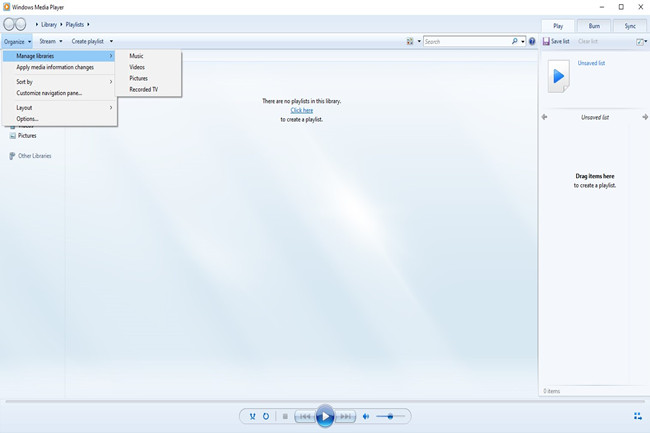
Passo 6. Localize a pasta onde você salvou seus arquivos Amazon MP3 e selecione-a. Agora, clique Inclui Pasta para adicionar seus arquivos do Amazon Music ao media player.
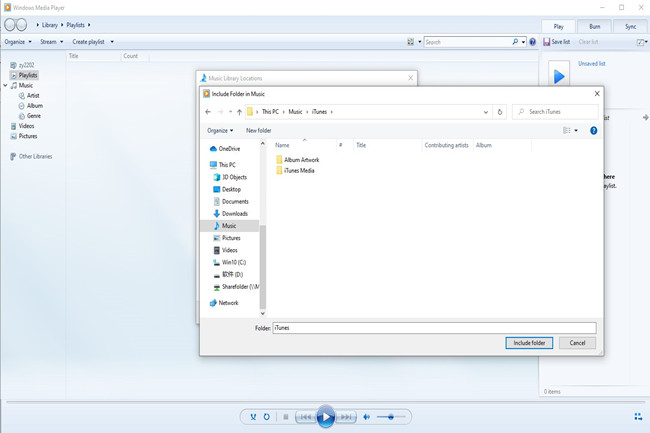
Passo 7. Tudo bem! Sua música importada aparecerá na sua biblioteca, pronta para reprodução no Windows Media Player.
E daí? Não é muito fácil baixar músicas do Amazon Music para o seu PC?
Conclusão
Pelo que foi discutido acima, existem duas maneiras de baixar Música da Amazon para o Windows Media Player.
Para aqueles que compraram músicas diretamente do Amazon Music, o Método 2 fornece uma solução direta para importar sua biblioteca de músicas diretamente para o Windows Media Player. No entanto, para usuários inscritos no Amazon Music Prime ou Unlimited, o Método 1 oferece uma abordagem abrangente. Aproveitando o poder de Conversor de música TuneFab Amazon pode ajudar as pessoas a contornar as restrições de DRM, converter músicas para outros formatos e finalmente liberar suas músicas. Nesse reino, o TuneFab Amazon Music Converter é inigualável. Então por que ainda esperar?














